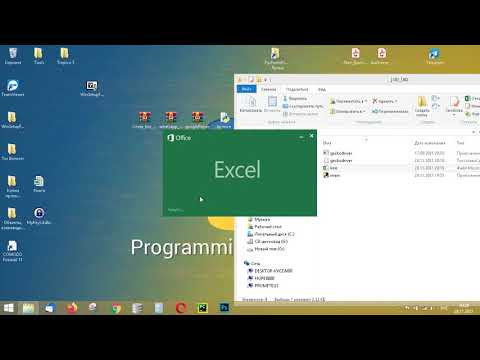
Содержание
- Часть 1. Что такое XLS? XLSX? CSV?
- Разница между XLS и XLSX
- Можно ли конвертировать XLS или XLSX в CSV?
- Часть 2. 9 лучших бесплатных конвертеров XLSX в CSV
- Преимущества использования такой онлайн-платформы:
- Как конвертировать XLSX / XLS в CSV
- Часть 3. Как конвертировать CSV в XLSX / XLS
- Бонусные советы: как разблокировать утерянный пароль книги Excel
- Упаковать
Многие люди хотят конвертировать XLSX в CSV или из XLS в CSV, потому что они хотят видеть свои данные в более организованном виде. Немногие из них отдают предпочтение XLS или XLSX перед CSV, потому что файлы CSV намного проще использовать в различных приложениях, базах данных и языках. Еще одна хорошая вещь в CSV заключается в том, что если есть какие-либо проблемы с данными, пользователь может легко диагностировать их с первого взгляда. Как мы все знаем, файл CSV - это простой текстовый файл, и 70% людей легко понимают его, не требуя обучения. Вот почему люди ищут конвертер XLS в CSV.
Часть 1. Что такое XLS? XLSX? CSV?
XLS: XLS расшифровывается как Excel Spreadsheet и создан Microsoft. Это расширение файла для формата файла электронной таблицы. Это один из лучших форматов для хранения документов Excel. Этот формат файла известен как формат двоичного файла обмена.
XLSX: файл Microsoft Excel с расширением .xlsx известен как электронная таблица Microsoft Excel Open XML (XLSX). Этот сжатый zip-файл создан Microsoft Excel версии 2007.
CSV: CSV означает значения, разделенные запятыми, который содержит списки данных и представляет собой простой текстовый файл. Файлы CSV используются для обмена данными между различными приложениями и программами. Один из лучших примеров - базы данных и менеджеры контактов. Эти файлы также известны как файлы со значениями, разделенными символами, или файлы с разделителями-запятыми.
Разница между XLS и XLSX
Если мы посмотрим на разницу между XLS и XLSX, тогда мы узнаем, что файл XLS использует двоичные форматы, а XLSX использует формат файла Open XML, или вы можете сказать, что все новые файлы Microsoft Excel поддерживают эту новую версию XLSX, лучшая часть XLSX - это что хранимые данные состоят из текста, числовых данных и статистики, которые вводятся пользователем. Файл XLSX содержит новый графический интерфейс пользователя (GUI) и множество новых функций.
Можно ли конвертировать XLS или XLSX в CSV?
У нас много вопросов, можно ли конвертировать XLS в CSV? Так что большое ДА всем этим! Преобразование XLS или XLSX в CSV сейчас не представляет большого труда, нижеприведенное решение предназначено для всех, кто хочет преобразовать свои файлы Excel в CSV.
Часть 2. 9 лучших бесплатных конвертеров XLSX в CSV
Вы можете конвертировать XLS / XLSX в CSV с помощью многих бесплатных конвекторов. Например, 9 онлайн-сайтов, как показано ниже:
- Zzmzar: https://www.zamzar.com/convert/xlsx-to-csv/
- Convertio: https://convertio.co/xlsx-csv/
- Onlineconvertfree: https://onlineconvertfree.com/convert-format/xlsx-to-csv/
- Freefileconvert: https://www.freefileconvert.com/xlsx-csv
- Aconvert: https://www.aconvert.com/document/xlsx-to-csv/
- Rebasedata: https://www.rebasedata.com/convert-xlsx-to-csv-online
- Mygeodata: https://mygeodata.cloud/converter/xlsx-to-csv
- Онлайн-конвертер файлов: https://xlsx-to-csv.file-converter-online.com/
- Конвертировать файлы: http://www.convertfiles.com/convert/document/XLSX-to-CSV.html
Преимущества использования такой онлайн-платформы:
- Его шаги очень просты, даже школьник детского сада может легко преобразовать файл.
- Он очень экономный и поддерживает более 200 форматов.
- Либо его XLS, либо XLSX, вы можете конвертировать любой из форматов в CSV.
- Преобразование происходит очень быстро, а вывод - на 100%.
Как конвертировать XLSX / XLS в CSV
Вы скоро узнаете, как использовать преобразователь из xls в xlsx, как показано ниже:
- Шаг 1: Просто загрузите файл, который вы хотите преобразовать, или загрузите его из Dropbox, Google Drive или просто перетащив его.
- Шаг 2: Теперь вам нужно выбрать формат вашего файла.
- Шаг 3: На третьем шаге выберите выходной формат.
Шаг 4. После выбора формата дайте файлу сконвертироваться и дождитесь его загрузки.

Часть 3. Как конвертировать CSV в XLSX / XLS
Если вы когда-либо испытывали необходимость преобразовать файл CSV в XLSX и задавались вопросом, возможно ли это, вы попали в нужное место. Действительно, можно преобразовать файл CSV в XLSX. Хотя есть несколько способов сделать это, методы с использованием онлайн-конвертеров являются наименее сложными и самыми быстрыми. Может возникнуть много ситуаций, когда возникает необходимость конвертировать CSV в XLSX. Ниже приводится несколько таких случаев.
- Вам необходимо защитить паролем важные данные.
- Вам нужно подвести итоги.
- Вам нужно использовать кодировку VBA.
- Когда рассматриваемый набор данных довольно велик.
- Когда вам нужно связать данные с внешними источниками.
Онлайн-конвертеры - лучший вариант, если вы хотите конвертировать CSV в XLSX. Вы можете использовать любой из перечисленных выше конвертеров, чтобы быстро и легко конвертировать CSV в XLSX. Самое лучшее в этих конвертерах то, что их можно использовать абсолютно бесплатно. В этой статье перечислены лучшие конвертеры CSV в XLSX, которые можно использовать для преобразования файла CSV в Excel.
- 01. https://www.zamzar.com/convert/csv-to-xls/
- 02. https://convertio.co/csv-xls/
- 03. https://onlineconvertfree.com/convert-format/csv-to-xls/
- 04. https://www.aconvert.com/document/csv-to-xls/
- 05. https://www.coolutils.com/online/CSV-to-XLS
- 06. https://www.files-conversion.com/spreadsheet/csv
- 07. https://www.docspal.com/convert/csv-to-xls
- 08. https://document.online-convert.com/convert/csv-to-excel
- 09. https://www.coolutils.com/Convert-CSV-to-XLS
- 10. https://www.dbf2002.com/csv-converter/convert-csv-to-xls.html.
Большинство этих конвертеров используют один и тот же метод для преобразования файла CSV в файл XLSX. Давайте возьмем первый конвертер CSV в XLSX в качестве примера, чтобы объяснить, как работает этот метод. Вы можете выполнить те же действия, что и для других конвертеров, с небольшими изменениями здесь и там в процедуре.
- Шаг 1. Запустите веб-браузер в вашей системе и введите https://www.zamzar.com/convert/csv-to-xls/ в адресной строке.
Шаг 2: Нажмите «Добавить файлы», выберите файл из вашей системы или вы даже можете перетащить CSV-файл, который вы хотите преобразовать в XLSX.
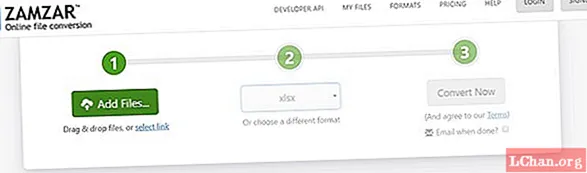
Шаг 3: После того, как вы добавили CSV-файл, нажмите «Преобразовать в» и выберите XLS или XLSX в раскрывающемся меню.
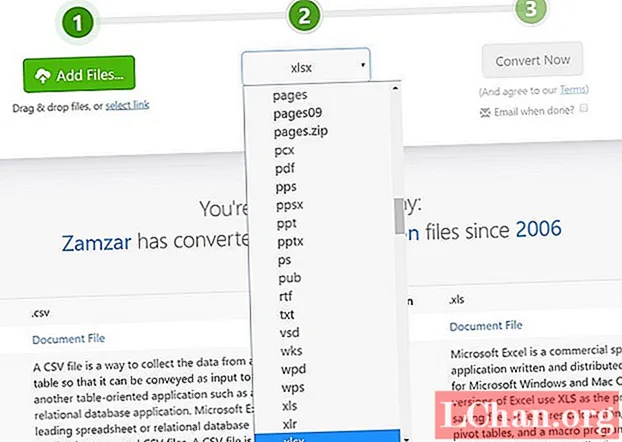
- Шаг 4: После этого нажмите «Конвертировать сейчас».
Файл CSV будет преобразован в файл XLSX, и вы сможете загрузить его и использовать в этом формате.
Бонусные советы: как разблокировать утерянный пароль книги Excel
Теперь открытие защищенного файла Excel - это не ракетостроение, PassFab for Excel - лучшее решение. Это позволяет очень легко и быстро восстановить пароль, не затрагивая исходный файл. Если вы хотите узнать, как использовать PassFab для Excel, вы должны просмотреть содержимое ниже.
Шаг 1. Загрузите, установите и откройте PassFab для Excel.
Шаг 2: Теперь вам нужно перейти к «Восстановить открытый пароль Excel». Вы можете следовать инструкциям, следуя приведенным ниже скриншотам.

Шаг 3: Просто перейдите к «Импортируйте файл Excel», чтобы добавить заблокированный файл.

Шаг 4: Вы можете увидеть три режима восстановления: Атака по словарю, Грубая сила с атакой по маске и Атака грубой силы, выберите тот, который соответствует вашим требованиям.
- Атака по словарю: эта опция предназначена для тех, кто использует часто используемый пароль. Вы должны создать файл .txt и ввести все возможные пароли, а затем загрузить этот файл в этот инструмент. Если вы думаете, что не можете составить список самостоятельно, выберите систему во встроенном словаре (последний словарь).
- Грубая сила с атакой по маске: этот вариант хорош, потому что он позволяет вам выполнять несколько настроек, например, вы можете установить максимальное или минимальное количество символов, длину букв символов. Короче говоря, эта опция предназначена для установки ключей к паролю.
- Атака грубой силы: это один из лучших вариантов, хотя он требует времени, но дает 100% восстановление.
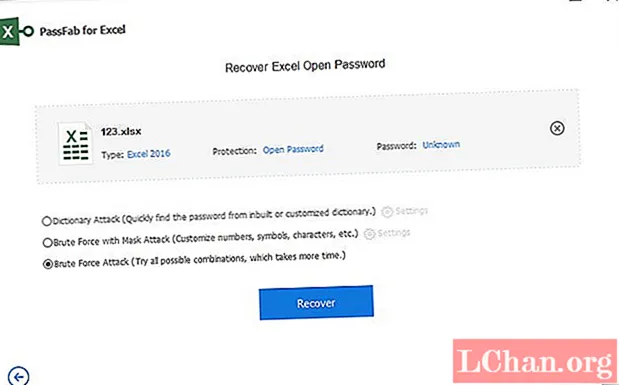
Шаг 5: Это последний шаг, нажмите кнопку «Восстановить».
Наконец, процесс восстановления запущен, пароль будет восстановлен через некоторое время в соответствии с выбранным вами режимом восстановления. Вы также можете приостановить процесс восстановления и возобновить его позже.

Если вы все еще не знаете, как его использовать, вот соответствующее видео-руководство.
Упаковать
Вы узнали, как конвертировать XLSX в CSV, и узнали, что такое XLS, XLSX и CSV. Мало того, что он также содержит дополнительный совет, который действительно полезен в случае, если вы потеряли пароль к файлу Excel и хотите его разблокировать, этот совет поможет вам решить проблемы с разблокировкой Excel за очень короткое время. Не забудьте поделиться этим информативным руководством с другими и следите за обновлениями, чтобы получить более полезные.


